拡張機能を無効にし、更新を確認し、ハードウェア アクセラレーションを無効にします
このビデオ プレーヤーを閉じるGoogle Chrome には、Windows 10、Windows 8、Windows 7 デバイスで黒い画面が表示されることがあります。これは既知のバグであり、修正は非常に簡単です。
この記事で提供される手順は、Windows 10、Windows 8、Windows 7 デバイスの Google Chrome の黒い画面の問題を解決するために適用できます。
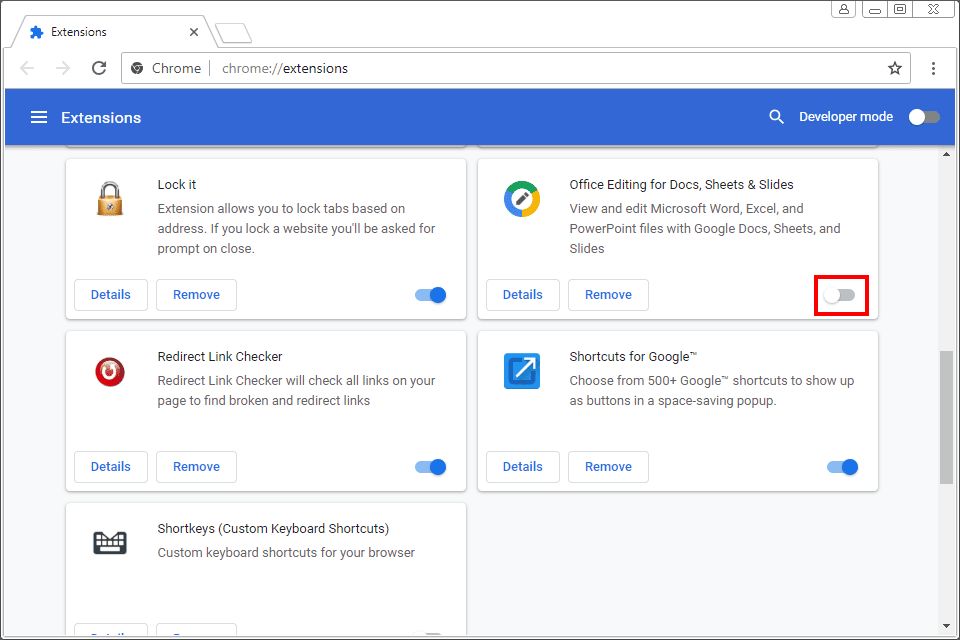
Chrome の黒い画面の問題を解決する方法
Chrome の黒い画面の問題には、さまざまな解決策があります。これらは考えられる原因の範囲をカバーしており、ほとんどは簡単です。このバグが発生した場合は、次の解決策を試して問題を解決してください。
Google Chrome 拡張機能を無効にします。すべての拡張機能が同じではなく、拡張機能の開発者が製品の更新を怠る場合があります。さらに悪いことに、拡張機能はいつでも廃止されます。Chrome に問題がある場合は、常に最初に拡張機能を無効にします。
変更を有効にするために、Windows でアプリケーションを強制終了する必要がある場合があります。
Chrome フラグを無効にします。Google Chrome フラグは実験的な機能です。つまり、これらのフラグはいつでも破損する可能性があります。有効になっているフラグがあれば無効にして、問題が修正されるかどうかを確認します。
ブラウザ ウィンドウのサイズを変更します。ブラウザ ウィンドウの右上隅にある[復元]アイコンの横にある[X]をクリックして、ブラウザ ウィンドウのサイズを変更できます。次に、ウィンドウの端を押して、好きなようにサイズを変更します。
これは一時的な修正にすぎません。ウィンドウのサイズのみを変更すると、問題が再び発生する可能性があります。
Chrome を Windows 互換モードで実行します。Google Chrome を互換モードで実行できますが、Google Chrome のデスクトップ ショートカットがない場合は、最初に作成する必要があります。これにより、Chrome は古いバージョンの Windows 用アプリケーションとして実行されます。
ほとんどのユーザーは、新しいバージョンの Windows オペレーティング システムを使用している場合は Windows 7 を選択します。ただし、すでに Windows 7 を実行している場合は、さらに古いバージョンで実行してみてください。
Chrome でハードウェア アクセラレーションを無効にします。ハードウェア アクセラレーションがオンの場合、ブラウザ内の最も負荷の高いタスクはビデオ カードによって処理されます。
このオプションにより CPU 使用率が解放されるため、他のプログラムをより適切に実行できますが、ブラウザにほとんどの負荷がかかります。したがって、黒い画面ウィンドウが表示された場合は、Chrome ブラウザでハードウェア アクセラレーション設定を無効にします。
Chrome を既定の状態にリセットします。それでも黒い画面の問題が発生する場合は、Chrome ブラウザを既定の設定にリセットして、構成の問題ではないことを確認します。
リセットを実行すると、拡張機能、ブックマーク、閲覧履歴が削除されます。
Chrome の黒い画面の問題の原因
Google Chrome の黒い画面の問題は、さまざまな理由で発生する、あいまいな技術的なバグの 1 つです。
ほとんどの場合、非互換性または実験的な機能が原因です。Google からの最新のリリースと同期が取れない拡張機能が原因であることがほとんどです。ただし、もっと厄介な原因が潜んでいる可能性があります。
FAQ- Google Chrome で 403 禁止エラーを修正するにはどうすればよいですか?
403 禁止エラーは、アクセス権のないものにアクセスしようとしていることを示します。Chrome ブラウザを更新することで、このエラーを修正できる場合があります。それでも解決しない場合は、URL エラーを確認するか、Chrome のキャッシュと Cookie をクリアするか、Web サイトに何が起こっているかを確認します。
- Google Chrome が応答しない場合、どうすれば修正できますか?
Google Chrome が応答しない場合に修正するには、最新の Chrome バージョンに更新してから、履歴とキャッシュをクリアして、デバイスを再起動します。それでも解決しない場合は、拡張機能を無効にし、DNS キャッシュをクリアし、Chrome をリセットするか、ブラウザを再インストールします。ファイアウォールが Chrome に干渉していないことを確認する必要があります。
- Chrome でビデオが再生されない場合は、どうすれば修正できますか?
Chrome でビデオが適切に再生されない場合は、Chrome ブラウザを更新する必要がある場合があります。また、再生しようとしているビデオが公開されていることを確認する必要があります。JavaScript を有効にし、キャッシュをクリアし、拡張機能とハードウェア アクセラレーションを無効にし、Chrome ブラウザをリセットする必要がある場合があります。
コメントする